使用Scrcpy在Linux操控安卓
文章目录
【注意】最后更新于 March 8, 2021,文中内容可能已过时,请谨慎使用。
在 Windows 上系统自带了投屏功能,然而 deepin 也有 深度演示助手 ,不过我并没有在系统中找到。论坛中的反响都是在 15 版本,现在已经是 20.2 了。
寻找到了一个叫 QTScrcpy 的应用,可以连接手机并实现实时的控制,这比投屏的功能还要强大一点,更重要的是延迟很低、并且是原生的,很轻量。便到深度商店下载使用,根据说明进行连接。最后启动服务的时候就闪了一下没了。自觉是商店的软件打包又出问题了,就来到了星火商店下载重新下载并使用,发现依然如上次一样一闪而过。
最终直接使用 Cli 应用来启动这个服务,github仓库地址 。
编译安装
首先安装需要的依赖
|
|
设置环境变量
|
|
编译服务,如果编译失败可以下载编译好的预编译服务,推荐使用这种方式。scrcpy-server-v1.17
克隆仓库并进入目录
|
|
编译
|
|
运行
如果没有错误出现,此时就可以在当前目录进行运行了。注意手机需要开启 USB 调试的几个选项。
开启这几项后就可以在 scrcpy 目录下执行 ./run x 启动服务。
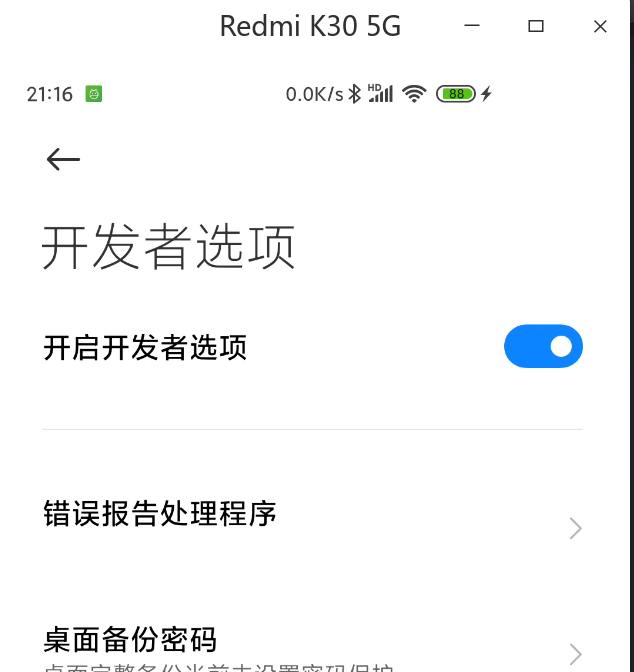
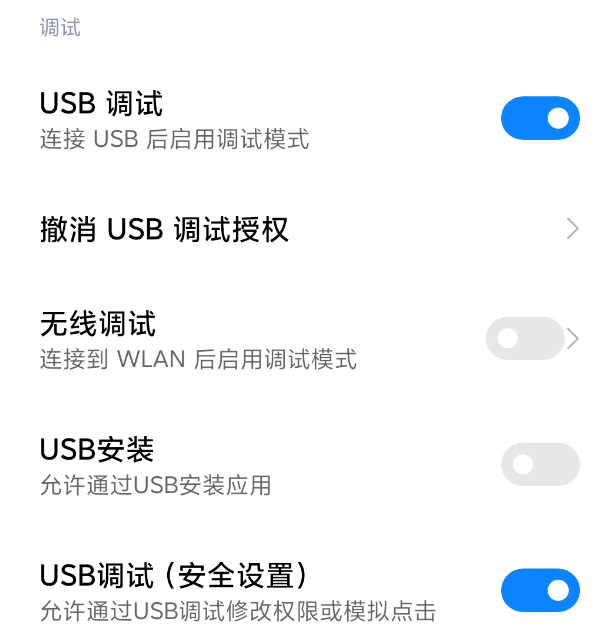
安装到系统
如果不想每次都进入路径使用命令,可以直接安装到系统中,或者直接设置一个别名。
|
|
安装到系统后会生文件成到 /usr/local/bin 和 /usr/local/share/scrcpy 中。
卸载
想要卸载可以直接删除这两个文件即可。
 个人内容记录
个人内容记录